¶ Ponto de Recebimento
A função do ponto de recebimento é servir como um local centralizado onde os clientes que recebem internet de uma empresa podem realizar pagamentos ou transações financeiras.
Nesse contexto descrito, quando os clientes fornecem internet para localidades vizinhas, estabelecem um ponto de recebimento nessas áreas. Esse ponto de recebimento é operado por uma pessoa que tem acesso ao sistema, mas com permissões restritas, limitadas apenas à função de recebimento de pagamentos ou transações relacionadas aos serviços prestados.
Essa configuração permite que os clientes realizem pagamentos de forma conveniente e local, facilitando a gestão financeira para ambas as partes envolvidas. Além disso, ao restringir as permissões da pessoa responsável pelo ponto de recebimento, garante-se a segurança e integridade das operações financeiras.
Para ter acesso ao ponto de recebimento, siga as etapas a seguir:
- Acesse o menu Sistema e clique em Receber;
- A seguir, selecione a opção Ponto de recebimento;
- Em seguida, insira informações para que seja possível encontrar o cliente, nos seguintes campos:
- ID conta;
- ID cliente;
- CNPJ/CPF do cliente;
- Razão social;
- Nome fantasia;
- Linha Digitável;
- Após informar um destes dados, clique no botão Consultar, conforme imagem abaixo:
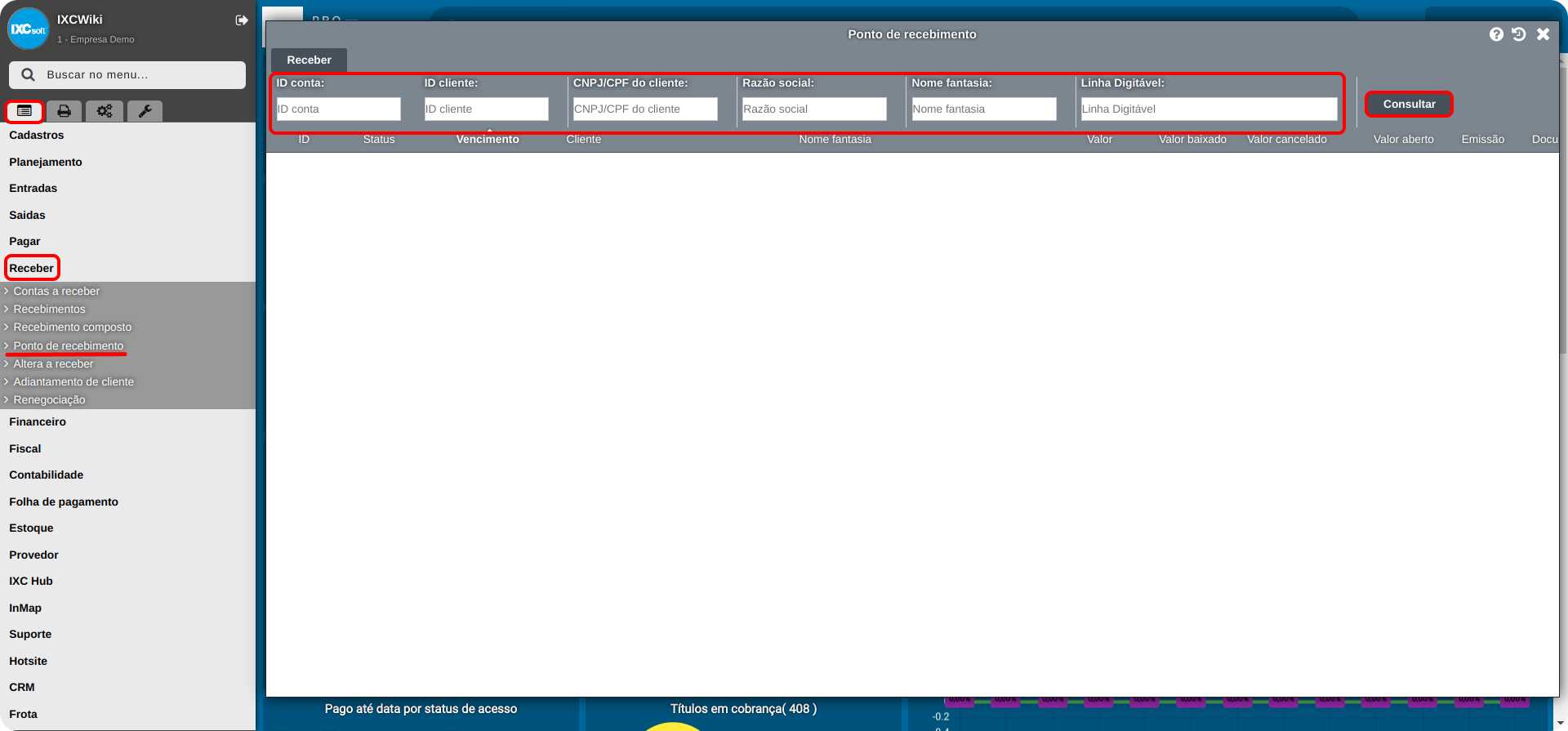
Após consultar, selecione o item desejado e clique no botão Receber. Segue imagem:
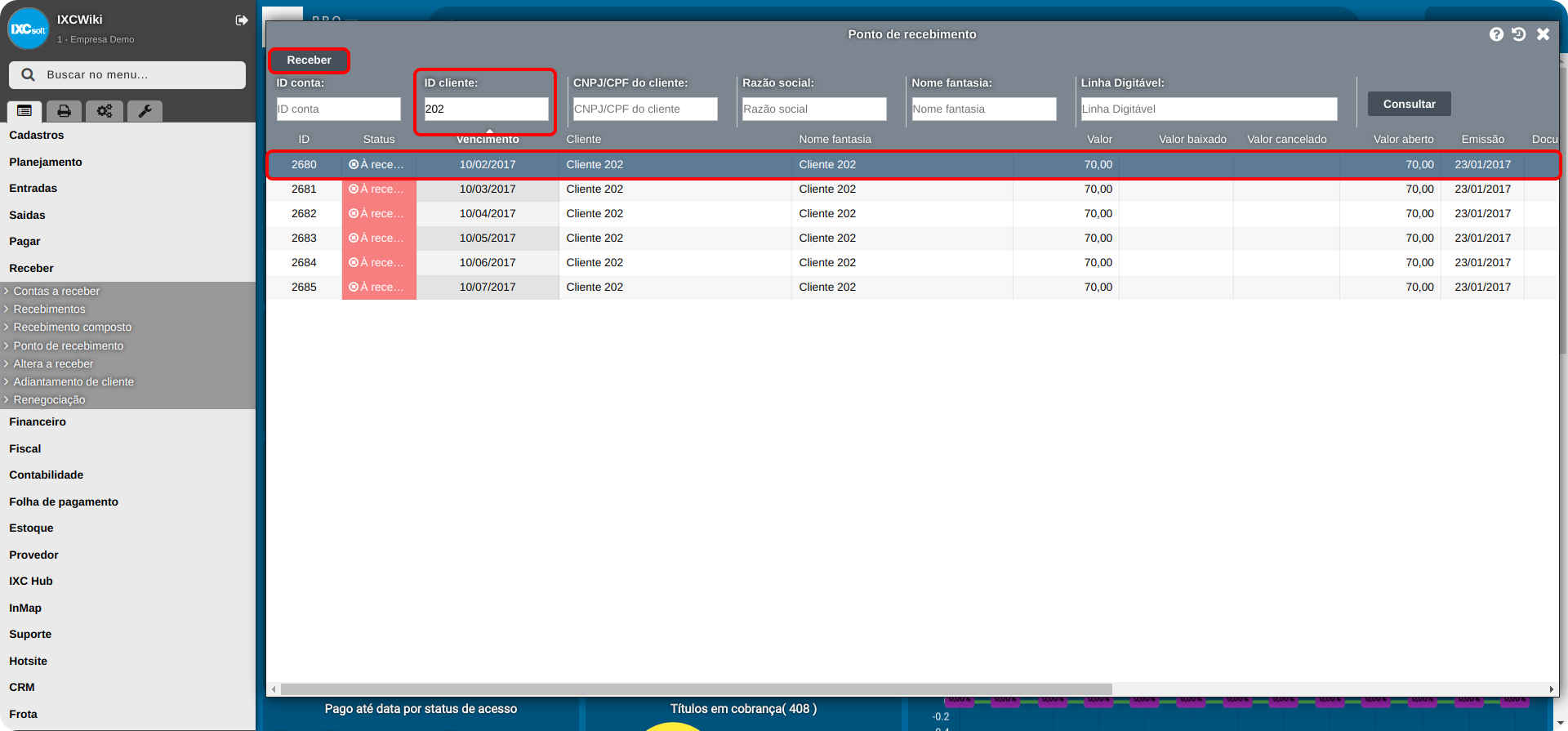
Atenção: Neste exemplo foi inserido somente a informação ID cliente, para demonstrar em pesquisa a funcionalidade, você pode utilizar qualquer outra informação para filtrar e obterá os pontos de recebimento que encontram-se com status À receber.
Após clicar no botão Receber, será apresentado a tela Baixa CRE. Nesta tela, preencha os campos conforme a sua necessidade, mas para que possa dar baixa neste boleto, informe no campo Conta/caixa a conta de recebimento, para isto clique no ícone , conforme imagem:
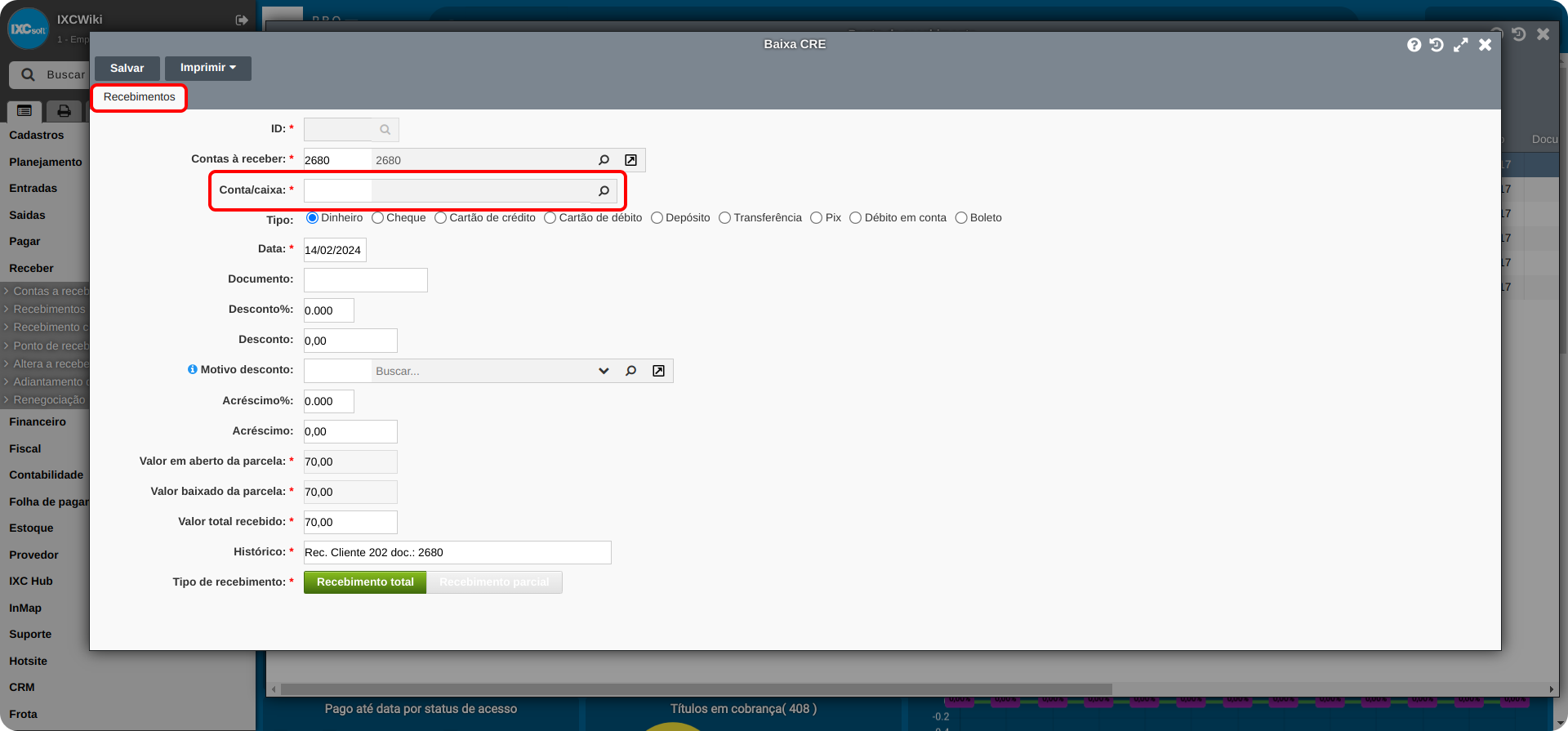
A seguir, selecione a conta e clique no botão Inserir Registro selecionado.
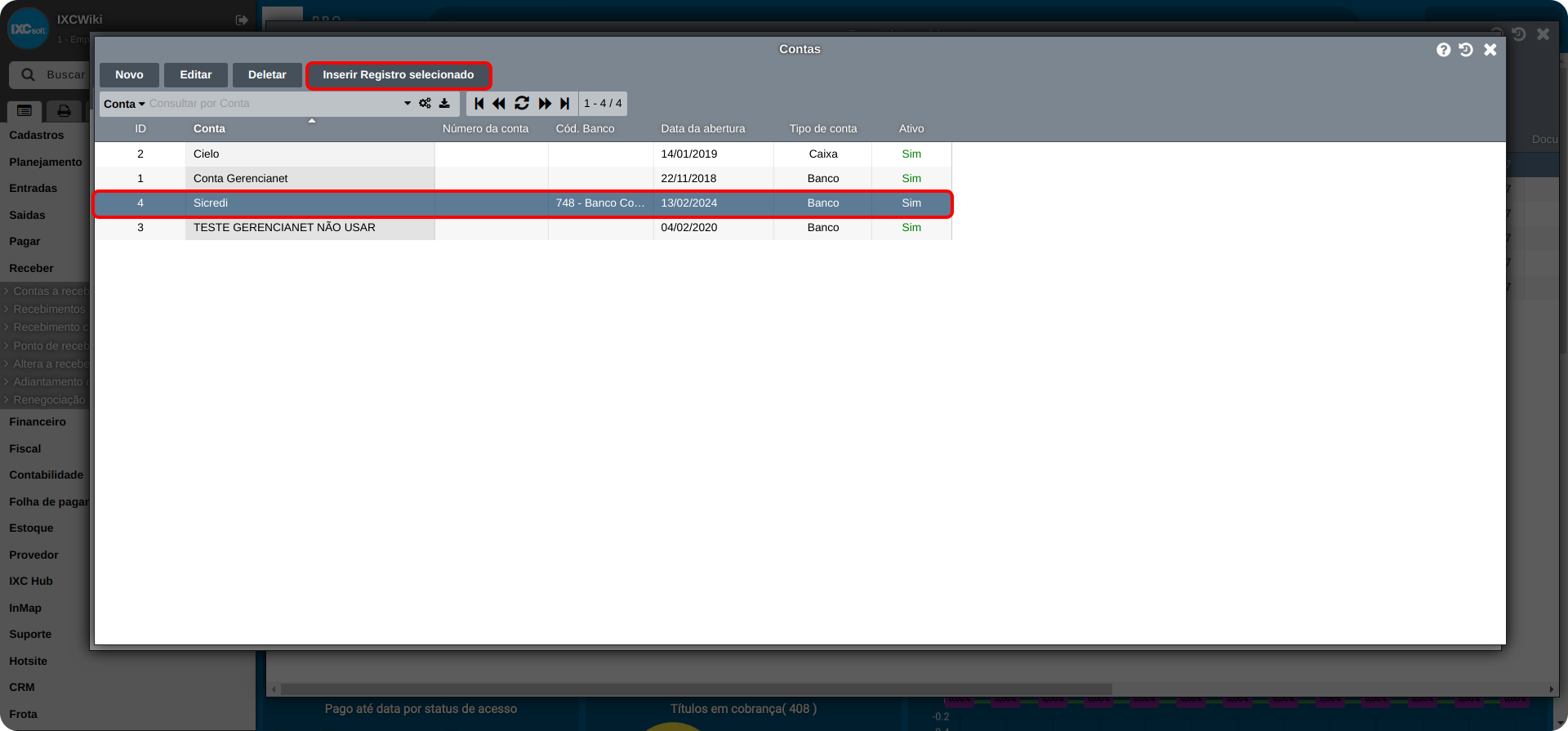
Em seguida, clique np botão Salvar, para registrar as alterações.
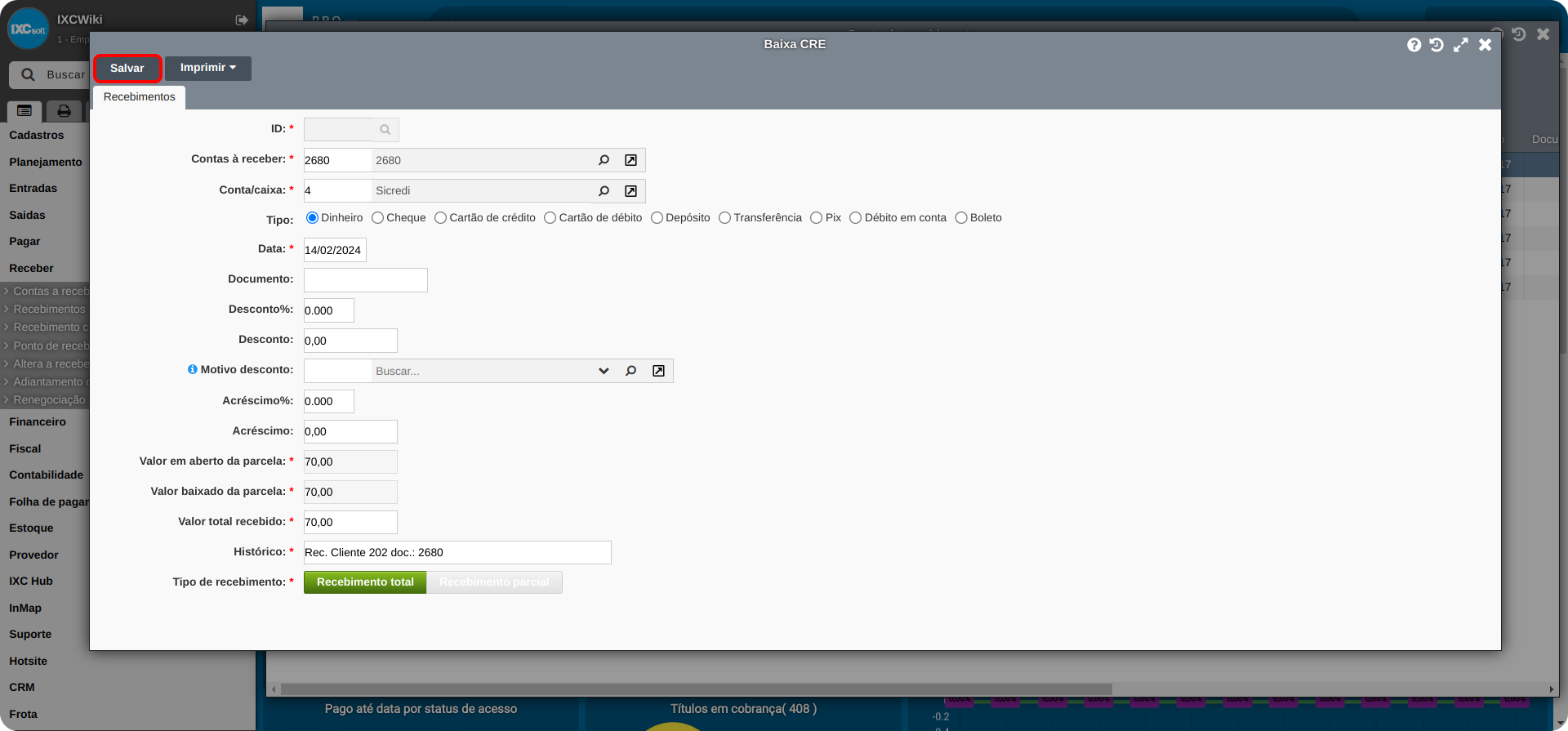
Após isto, o sistema irá reconhecer como recebido esta conta, permitindo a imprensão do recibo. Para isso, clique no botão Imprimir e selecione o método de impressão desejada.
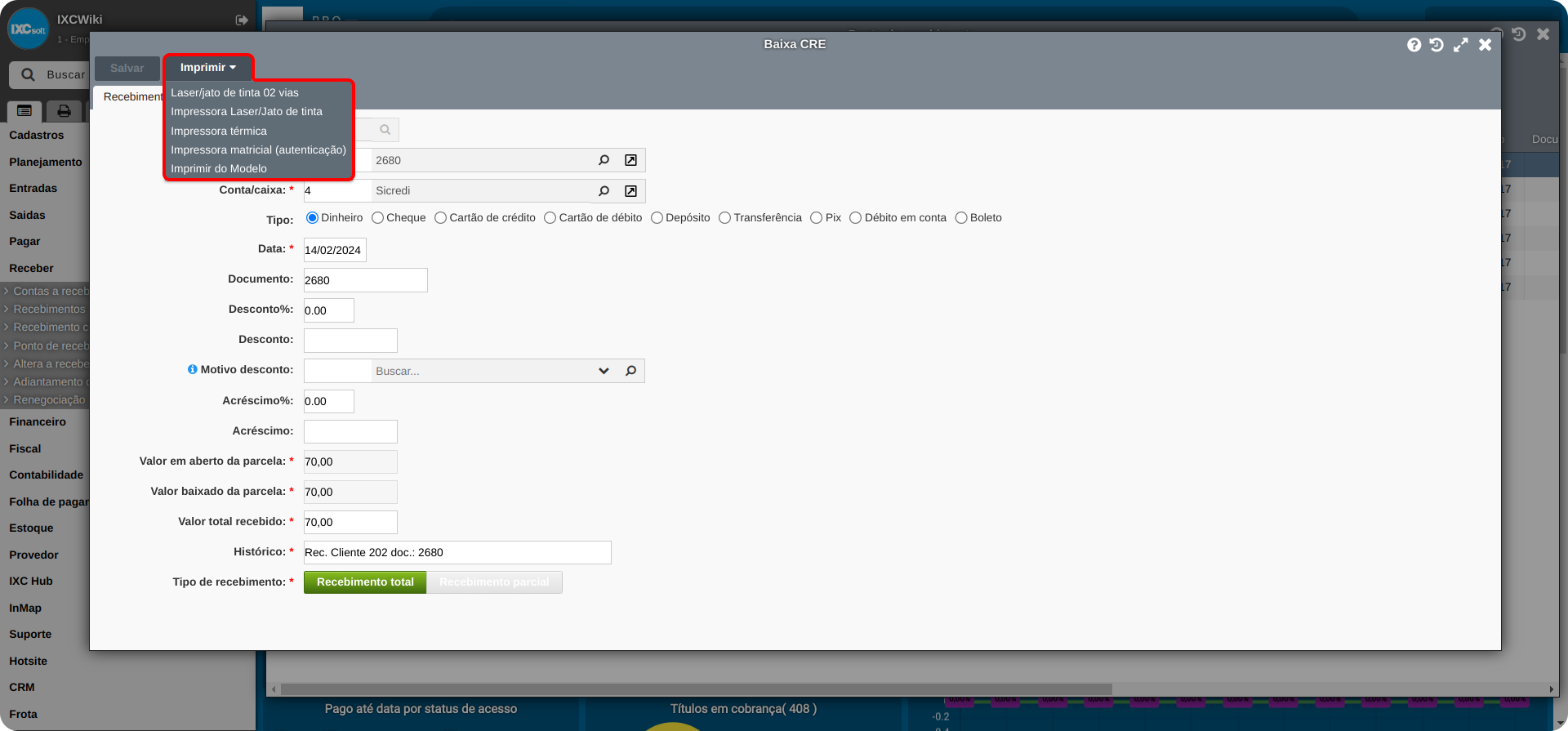
Atenção Para efetuar o recebimento utilizando o leitor de código de barras, é necessário conectar o dispositivo ao computador. Em seguida, clique no campo Linha digitável e escaneie o código de barras do boleto. O sistema identificará automaticamente o cliente associado àquele título, permitindo que você clique em em Salvar e em seguida Imprimir, conforme demonstrado no processo anteriormente descrito.